Comanda pentru crearea blocurilor în Minecraft. Bloc de comandă în minecraft
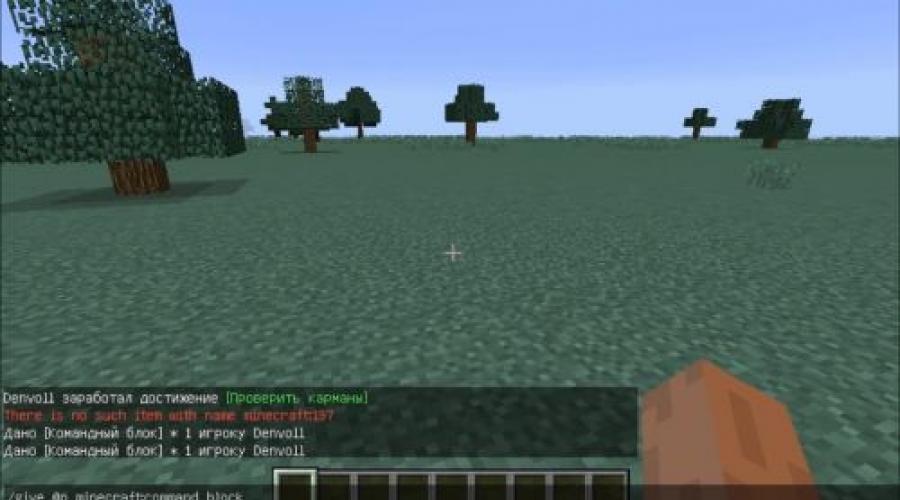
Bloc de comandă este o celulă în care puteți introduce diverse comenzi. Blocul în sine începe să finalizeze sarcina atunci când primește un semnal de la piatra roșie. Acest bloc extinde bine acțiunile atunci când se creează hărți în minecraft, sau acolo unde există dreptul de a privatiza o parte sau un teritoriu. Folosirea unui astfel de bloc este pur și simplu necesară în unele situații de joc, când totul poate depinde doar de tine. Iar comenzile pe care le puteți introduce pot salva pe alții sau vă pot proteja în această lume a pixelilor.
Deci, să ne uităm la cum să faci un bloc de comandă în Minecraft 1.8.9 fără modificări. Aș dori să vă dezamăgesc imediat că este pur și simplu imposibil să creați un bloc de comandă. Dar este posibil să-l obțineți, deoarece acesta este responsabil de administratorul serverului. Sau jucătorul însuși în modul single player. Pentru a-l primi, trebuie să tastați /give Player command_block . Valoarea jucătorului este numele jucătorului care are nevoie de acest bloc.

După ce am învățat cum să facem un bloc de comandă în Minecraft 1.8.9 fără modificări, trebuie să ne dăm seama cum să scriem comanda în sine. Pentru a face acest lucru, trebuie să deschideți un bloc de comandă, iar acest lucru se face folosind butonul mouse-ului. Trebuie să faceți clic dreapta pe bloc. În continuare, apare o fereastră în care este introdusă comanda în sine. Apropo, puțin mai jos există o linie de jurnal în care puteți monitoriza în mod convenabil rezultatele comenzilor executate, precum și erorile care ar fi putut apărea.

Pentru a explora întreaga listă de comenzi disponibile, trebuie să tastați /help în fereastra de chat.
Folosirea unui bloc de comandă vă va ușura în mod clar jocul și performanța, deoarece cu un astfel de bloc puteți efectua multe acțiuni scriind comenzile necesare în ele. De asemenea, în funcție de tipul de joc, s-ar putea să ai niște privilegii, deoarece poți să-ți răsplătești camarazii sau pe tine însuți. De asemenea, distribuția comenzilor poate fi ajustată la cei din apropiere, la un jucător aleatoriu, la toți jucătorii din lume sau la toate entitățile care trăiesc pe harta.
Astăzi vom vorbi despre ce este un bloc de comandă în Minecraft, cum să îl obțineți, de ce este necesar și cum, unde și pentru ce poate fi folosit.
Ce sunt blocurile de comandă?
În Minecraft, un bloc de comandă (CB) poate executa automat anumite comenzi de consolă atâta timp cât este activat de o piatră roșie.
Ele funcționează în modul aventură și permit creatorilor de hărți să îmbunătățească interacțiunea cu jucătorul. În acest caz, jucătorul nu este capabil să distrugă blocuri și să construiască altele noi.
În modul Supraviețuire, blocurile de comandă nu pot fi interacționate sau distruse.
Ele nu pot fi create prin crafting și nu pot fi găsite în inventar atunci când se joacă în modul creativ. Jucătorii modul creativ și administratorii de server îl pot folosi comanda consolei„da” pentru a primi KB sau a le pune la dispoziție altor jucători. Arata cam asa:
/dați minecraft:command_block
Când tastați comanda, eliminați parantezele din jurul numelui și numărului jucătorului:
/dați atombox minecraft:command_block 1
KB are o interfață grafică cu un câmp de text, accesibil făcând clic dreapta pe mouse.
Doar jucătorii aflați în modul creativ și jucătorii cu statut de administrator pe server pot plasa blocuri de comenzi, pot introduce comenzi și pot salva modificările.
Pentru a le folosi în lumi single player sau multiplayer, trebuie să activați modul LAN și să activați trucurile.
Unde sunt folosite blocurile de comandă?
Ați jucat vreodată pe hărți de aventură unde este mereu noapte sau unde vremea nu se schimbă niciodată? Este posibil să fi descărcat hărți în care jucătorii primesc recompense speciale, upgrade-uri sau experiență prin apăsarea unui buton sau finalizarea unei sarcini. Toate acestea devin posibile datorită KB. Când creați harta Minecraft, aveți nevoie de blocuri de comandă dacă:
- Vrei zi sau noapte constantă;
- Doriți să schimbați vremea;
- Doriți să schimbați dificultatea jocului;
- Doriți să produceți un anumit sunet;
- Doriți să trimiteți un mesaj jucătorului;
- Doriți să vă teleportați în altă locație;
- Vrei să oferi jucătorilor obiecte.
Există multe videoclipuri pe YouTube care descriu o varietate de hărți Minecraft. Hărțile multiplayer sunt deosebit de populare. Există multe categorii de hărți Minecraft disponibile pentru descărcare care folosesc blocuri de comandă pentru a îmbunătăți experiența jucătorului. Există multe motive pentru care dezvoltatorii de hărți le folosesc. Printre acestea se numără cărți din următoarele categorii:
- Cărți de aventură;
- hărți parkour;
- Cărți de puzzle;
- Carduri de supraviețuire;
Cărți de aventură sunt concentrate pe intriga, iar jucătorul acționează ca personajul principal al poveștii. Anterior, hărțile de aventură se bazau pe a spune o poveste prin semne și cărți, dar acum povestirea este disponibilă prin dialog și sunete, totul datorită KB.
Hărți de parkour obligă jucătorul să treacă de la un capăt la altul al lumii cu un număr minim de morți. Acestea conțin adesea sărituri incredibile și alte obstacole mortale. Blocurile de comandă fac posibilă setarea punctelor de apariție a caracterelor în fața obstacolelor complexe.
Cărți de puzzle accentuați abilitățile de rezolvare a problemelor introducând labirinturi, capcane și alte provocări. Unele dintre aceste cărți au un complot, la fel ca și cărțile de aventură. Utilizarea KB permite unor astfel de hărți să sugereze mai ușor direcții, dialoguri legate de poveste și sunete.
Cărți de supraviețuire se poate concentra pe supraviețuire în single player sau multiplayer sau poate include o poveste pe parcurs. KB-urile pot oferi jucătorilor un punct de pornire, precum și informații legate de poveste. Posibilitățile aici sunt nesfârșite.
Cum se utilizează un bloc de comandă
Instalarea acestora este mai ușoară decât cred majoritatea jucătorilor Minecraft. Comenzile pot fi confuze, dar unele dintre ele (cum ar fi setarea orei) sunt foarte simplu de programat. Proiecte mari Puteți planifica mai târziu, dar mai întâi încercați să stăpâniți elementele de bază ale plasării, configurării și utilizării KB.
Rețineți că blocurile de comandă pot apărea numai în modul de joc creativ. Pentru a trece la acesta, aveți nevoie de privilegiile corespunzătoare pe server (dacă sunt disponibile) sau de trucuri activate.

În câmpul de chat, tastați „/gamemode c”, „/gamemode creative” sau „/gamemode 1” fără ghilimele.
2. Faceți clic dreapta pe blocul de comandă
În modul creativ, pentru a accesa un bloc de comandă, faceți clic dreapta pe el. Pentru a-l genera, trebuie să utilizați comanda „dați”, așa cum este descris mai sus în text:
/dați minecraft:command_block
Blocurile de comandă funcționează numai atunci când sunt conectate la circuitul electric Redstone (apropo, există mod bun, permițând creșterea distanței de transmitere a energiei). Făcând clic dreapta se deschide o casetă de dialog în care puteți introduce o comandă de server. Lungimea maximă a comenzii poate fi de 254 de caractere.
3. Introduceți comanda și faceți clic pe „Terminat”
Când introduceți o comandă într-un bloc, trebuie să indicați către ce jucător este direcționată. Acest lucru se poate face prin introducerea numelui jucătorului sau selectând trei variabile diferite: „@p” (cel mai apropiat jucător), „@r” (jucător aleatoriu) sau „@a” (toți jucătorii). Aceste variabile sunt utile în special în situațiile în care jucătorul care activează comanda este necunoscut. După ce ați specificat comanda, faceți clic pe „Terminat” pentru a o salva.

Amintiți-vă că un KB poate executa doar o comandă!
Cazuri practice de utilizare
Următoarele exemple sunt aplicații simple și practice pentru blocuri de comandă în single și multiplayer în lumile Minecraft.
Cum să schimbi regulile jocului
Regulile jocului sunt o caracteristică relativ nouă care permite jucătorilor și blocurilor de comandă să schimbe anumite setări de bază în lumea Minecraft. Există nouă reguli de joc descrise care pot fi controlate folosind blocul de comandă de pe hartă.
Poate fi folosit regulile jocului pentru a crea lumină sau întuneric constant, dezactivați generarea mafioților, pierderea obiectelor de la mafioți și multe altele. Când introduceți comanda „gamerule”, utilizați următoarea comandă:
| Regula jocului | Efectul regulii |
| commandBlockOutput | Activează/dezactivează introducerea textului în KB |
| faceDaylightCycle | Activează/dezactivează ciclul zi/noapte |
| doFireTrick | Activează/dezactivează propagarea/dispariția incendiului |
| doMobLoot | Activează/dezactivează trimiterile de articole de la mafioți |
| doMobSpawning | Activează/dezactivează generarea mafiei |
| doTileDrops | Activează/dezactivează elementele care ies din KB atunci când sunt distruse |
| pastreaza inventarul | Activează/dezactivează salvarea articolelor din inventar după moartea unui jucător |
| mobGriefing | Activează/dezactivează distrugerea KB de către târâtoare sau rătăcitori de margine |
| naturalRegenerare | Activează/dezactivează regenerarea sănătății pentru jucători |
![]()
Cum să setați vremea
Unele hărți au o temă întunecată care se potrivește perfect cu vremea ploioasă sau cu tunet, în timp ce altele sunt cel mai bine jucate cu cer senin. Există multe opțiuni pentru controlul vremii folosind blocuri de comandă. Un exemplu simplu de comandă de vreme:
În acest caz, cuvântul introdus poate fi înlocuit cu „clear” (clar), „ploaie” (ploaie) sau „thunder” (tunet).

Puteți conecta un buton sau o pârghie la blocul de comandă pentru a schimba manual vremea sau pentru a crea circuit automat piatră roșie pentru schimbarea constantă a vremii. Acest lucru este ușor de realizat folosind repetoare, un buton și un bloc de construcție.
Cum să setați punctul de spawn
Punctele de apariție sunt o componentă importantă a multora Hărți Minecraft, inclusiv aventură, hărți parkour, puzzle-uri și altele. A trebui să reda harta de la bun început de fiecare dată când mori este extrem de enervant. Folosind comanda „spawnpoint”, vă puteți salva progresul jocului și puteți renaște după moarte la cel mai apropiat punct de control finalizat. Comanda arată astfel:
Prin conectarea unui bloc de comandă la un bloc de construcție cu un buton sau o placă de presiune, jucătorii pot seta un punct de apariție în locația blocului de comandă.

Dacă aveți nevoie de ceva mai complicat, puteți adăuga coordonate la comandă pentru a specifica locația punctului de spawn.
A alerga dintr-un loc în altul este obositor, mai ales pe un server multiplayer. Folosind comanda „teleportare”, jucătorii se pot muta la anumite coordonate din lumea Minecraft sau la locațiile altor jucători. Introduceți în blocul de comandă:
Cu ele puteți avea un anumit set de coordonate pentru teleportarea jucătorului, cum ar fi locația următoarei părți a hărții aventurii.

Dacă blocul nu este destinat unui anumit jucător, „@p” poate fi folosit pentru a selecta cel mai apropiat jucător.
Dacă sunteți pe un server multiplayer, puteți lega blocul de comandă cu dvs. folosind numele de utilizator Minecraft.
Acestea sunt doar câteva opțiuni pentru utilizarea blocurilor de comandă în jocurile Minecraft single-player și multiplayer. Există multe comenzi semnificativ mai complexe și scheme de piatră roșie pe care le folosesc hărțile.
Blocul de comandă a apărut în popularul joc Minecraft doar în versiunea 1.4, unde cele mai recente funcții sunt deblocate pentru participanții la joc. Cu această versiune, jucătorii au învățat despre conceptul unui bloc de comandă, precum și despre conexiunile acestuia cu comanda consolei. Este imposibil să-l creezi singur.
Blocul de comandă este un element special; pot fi introduse și scrise diferite coduri în el. După aceasta, începe să execute comanda dorită atunci când primește un semnal piatră roșie. Un astfel de lucru universal extinde semnificativ puterile și capacitățile creatorilor de hărți care au un mod aventură. În locuri ca acesta, puteți face zona privată. Poate fi deschis în Minecraft folosind butonul din dreapta al mouse-ului. Ca rezultat, veți vedea o fereastră în care sunt scrise anumite caractere.
Cum să o faci

Majoritatea jucătorilor vor fi dezamăgiți pentru că este imposibil să faci așa ceva singuri. Motivul acestei limitări se datorează faptului că deschide oportunități incredibile, și anume că, datorită ei, poți controla harta, chat cu toți jucătorii deodată. Prin urmare, nu o puteți face singur, dar există o șansă unică de a o obține.
Opțiuni de cumpărare:
- Dacă ești creatorul serverului, îl poți folosi cu ușurință.
- De asemenea, puteți obține permisiunea de la administratorul unui anumit server, și anume să cereți drepturi. A face acțiune similară, utilizați următoarea funcție - dați Player command_block. Introdu numele personajului tău.
- Puteți face un bloc de comandă în Minecraft folosind un cod de cheat special. Dar, va trebui doar să jucați pe un anumit server care acceptă utilizarea unor astfel de coduri. Etapa finală este activarea, care se realizează datorită acțiunii pietrei roșii.
Echipe
Dacă doriți să obțineți întreaga listă de comenzi care pot fi utilizate, atunci utilizați chatul și introduceți cuvântul ajutor. De exemplu, pentru a obține zece lingouri de fier, trebuie să introduceți următorul formular - dați @p iron_ingot 10. Un altul vă va permite să vă teleportați în punctul dorit cu coordonatele specificate, și anume tp Player 42 21 60.
Indicații către jucătorii Minecraft.
- @e – absolut toate entitățile din joc;
- @a – toți participanții la Minecraft;
- r este raza maximă de căutare;
- rm – raza minima;
- m este un mod de joc.
După cum puteți vedea, acesta este un program destul de practic, interesant și ușor de utilizat, care vă permite să vă creșteți la maximum puterile, adrenalina și plăcerea în joc. Este important că nu îl puteți construi sau crea singur, așa că trebuie să utilizați o comandă specială, apoi veți reuși. Sa ai un joc bun si noi victorii.
La crearea oricărei hărți jucabile care va diferi de zonele generate aleatoriu, construcție, pixel art sau scenarii de poveste Administratorul serverului nu poate face fără să folosească funcțiile „încorporate”. Pentru a le implementa, puteți folosi un bloc de comandă. Acesta este un dispozitiv special în care puteți înregistra o comandă de sistem, începând cu jucătorul care primește o resursă și terminând cu teleportarea lui într-o locație specificată. Dar cum vă emiteți un bloc de comandă?
Avertizare
Există doar două moduri de a cumpăra acest articol. Ambele sunt că va trebui să utilizați comenzile de sistem. Acest lucru vine din faptul că este imposibil să se realizeze (meșteșug) cu materiale improvizate. De aceea, întrebarea: „Cum să vă emiteți un bloc de comandă?” - rămâne mereu relevantă. Indiferent de modurile pe care le setați pentru dvs., indiferent de modul în care experimentați cu ingredientele, nimic nu vă va funcționa. Oricine susține că prin descărcarea modului său vei putea crea blocuri de comandă este un escroc care încearcă să planteze un virus în tine. Deci, cum vă emiteți un bloc de comandă?
Metode
Prima metodă de obținere a unui bloc de comandă este că puteți crea o hartă în modul creativ. Blocul de comandă va fi disponibil pentru cumpărare, printre alte articole.
A doua metodă este puțin mai complicată. Pentru a face acest lucru, va trebui să utilizați Cum să emiteți un bloc de comandă folosind sistemul? Pentru a face acest lucru, va trebui să deschideți chatul și să scrieți următoarele: /dați [nume: bloc_comandă [număr]. Această comandă va fi, de asemenea, răspunsul la întrebarea cum să o dați unui alt jucător.

Toată sintaxa este scrisă fără paranteze. În loc de numele personajului, trebuie să indicați porecla jucătorului dorit, numărul este numărul de blocuri de comandă primite. Apropo, principala condiție pentru ca această comandă să funcționeze este permisiunea de a folosi trucuri. Dacă această funcție este dezactivată, nu veți primi acest articol nici în jocurile cu un singur jucător, nici în jocurile multiplayer.
Aplicație
Deci, să presupunem că ți-ai dat seama cum să-ți dai un bloc de comandă, iar acesta se află în inventarul tău. Acum să învățăm cum să-l folosim.
Pentru a plasa un bloc pe sol, trageți-l în panoul de acces rapid. După aceea, selectați-l și faceți clic pe locul dorit. În acest moment, în fața ta se va deschide o interfață de control cu care vom intra în funcție. Merită luat în considerare faptul că un bloc de comandă poate executa o singură instrucțiune.
Cu toate acestea, nu este întotdeauna necesar ca jucătorul să poată găsi un bloc de comandă și să-l folosească. Este mult mai interesant pentru utilizator să apese maneta, iar în fața lui apare un munte de aur sau obiecte necesare. În acest caz, puteți utiliza circuite de piatră roșie.
Echipe
Pentru a utiliza un bloc de comandă, nu este suficient să știi cum să-l obții sau să-l instalezi. Cel mai important lucru este să poți scrie corect sintaxa instrucțiunii. Pentru a face acest lucru, este important să vă amintiți câteva reguli simple.
- Mai întâi este scrisă comanda în sine. Orice funcție care poate fi activată folosind consola poate fi scrisă aici.
- Apoi „zona de aplicare” este setată. Adică jucătorul căruia i se va aplica efectul sau coordonatele aspectului articolului.
- Și, în sfârșit, argumente suplimentare care vă permit să clarificați caracteristicile obiectului.

În general, comanda va arăta astfel.
/[comandă] [porecla sau coordonatele jucătorului] [parametri]
Pentru a fi mai clar, hai să dăm câteva exemple reale. Să începem cu cum să emitem elemente cu un bloc de comandă.
/dați @p iron_ingot 30
Folosind această instrucțiune, blocul de comandă va oferi celui mai apropiat jucător pe o rază de 10 blocuri lingouri de fier - 30 de bucăți. Acum să vedem cum să lucrăm cu coordonatele.
/spawn 10 20 30 /invoca EnderDragon
De fapt, din sintaxă este deja clar că comanda cheamă un dragon la anumite coordonate. În sfârșit, notăm că lista plina Comenzile utilizate de blocul de comandă pot fi văzute tastând /help în chat.
Bloc de comandă- un bloc netransparent care nu poate fi realizat. Acest bloc este necesar pentru a activa o varietate de comenzi care sunt scrise în consola de comenzi.
Cum să obțineți un bloc de comandă în Minecraft?
Pentru a-l obține, trebuie să introduceți următoarea comandă în chat fără paranteze: /dați [Your_Nick] command_block [Numărul dorit de blocuri]. De exemplu, /dați Razmik command_block 1. După apăsarea butonului Enter, blocul de comandă va apărea în inventarul tău.
Cum se activează un bloc de comandă în Minecraft?
Puteți activa codul pe care l-ați introdus în blocul de comandă folosind o pârghie, piatră roșie, torțe din piatră roșie sau printr-un buton.
Să ne uităm la cele mai simple comenzi care pot fi folosite într-un bloc de comandă.
- Schimbarea orei. De exemplu, vrei să cadă noaptea. Pentru a face acest lucru, instalați blocul, faceți clic pe el cu LMB și introduceți următoarea comandă în consolă: /ora stabilită noaptea.
- Teleportarea. De exemplu, trebuie să vă teleportați într-un punct de pe hartă. Pentru a face acest lucru, mergeți la punctul selectat, apăsați F3 și amintiți-vă coordonatele x,y,z. Apoi mergem la blocul de comandă și introducem următoarea comandă: /tp @p 252 56 -175. Numerele 252 56 -175 sunt valorile coordonatelor x,y,z.
Există un număr mare de comenzi, cele mai simple dintre ele sunt date mai sus.
GIVEAWAY DE CONTURI/CHEI/BAZE/GRATUITĂȚIExecutarea oricăror acțiuni atribuite de participanții la joc se realizează prin blocuri de comandă. Nu veți putea crea o echipă ca aceasta în timp ce jucați în modul de supraviețuire. De asemenea, invocarea lor ca instrumente în timpul utilizării nu va funcționa. Mod de joc creativ. Pentru a obține funcțional astfel de blocuri, trebuie să utilizați câteva comenzi destul de simple, care, de fapt, vă vor permite să le apelați. Să ne uităm la câteva metode simple.
Obțineți un bloc de comandă în Minecraft: Metoda 1
Lansați Minecraft și selectați modul single player. Creați o lume cu trucurile activate.
Deschideți fereastra de chat și apăsați tasta „/”. Acest simbol va deschide o fereastră în care puteți introduce comenzi.
Introduceți destinația de care aveți nevoie selectând din următoarele rânduri:
- „/dați” numele minecraft:command_block și numărul necesar - după ce îl introduceți în consolă, articolele invocate vor apărea printre instrumente;
- „/setblock x y z minecraft:command_block” – această linie transformă unul dintre blocuri în altul, făcându-l un bloc de comandă, iar pentru a-l găsi, trebuie să apăsați F3 și să selectați unul dintre cele găsite;
- „/summon Item x y z (Item: (id:minecraft:command_block, Count:1))” – prin introducerea acestei secvențe, participantul la joc va invoca blocuri acolo unde are nevoie de ele.
Obțineți un bloc de comandă în Minecraft: Metoda 2
Lansați jocul, selectați modul single player. Conectați-vă la o lume existentă, poate că va fi un server. Introduceți chatul necesar pentru a seta comenzi făcând clic pe „/”.
Introduceți una dintre opțiunile sugerate:
- „/give name minecraft:command_block required number” – această linie vă permite să invocați numărul necesar de articole și să le adăugați la inventarul dvs. existent;
- „/setblock x y z minecraft:command_block” – dacă introduceți acest text, puteți înlocui orice bloc existent cu un bloc de comandă, iar pentru a determina locația în care se află, trebuie să apăsați tasta F3;
- „/summon Item x y z (Item: (id:minecraft:command_block, Count:1))” – blocurile vor apărea în zona specificată.

Obțineți un bloc de comandă în Minecraft: Metoda 3
- Folosind tasta „E”, trageți blocul și plasați-l pe panou. Faceți clic pe butonul din dreapta al mouse-ului și plasați elementul pe pământ.
- Faceți clic din nou pe el cu același buton al mouse-ului. Aceasta va deschide un meniu în care puteți configura acțiuni.
- În această fereastră trebuie să introduceți simbolul „/”. Opțiunile din aceste blocuri sunt similare cu cele utilizate în chat. Uneori sunt conectate la o placă electrică. Acest lucru permite executarea automată a comenzilor.
- Apăsați tasta „/”, va apărea o fereastră de consolă în care scrieți cuvântul „ajutor”. După aceasta, tastați numele articolului căruia îi este prescrisă secvența de comenzi.
Nu este un secret pentru nimeni că Minecraft este un joc care vă permite să interacționați cu un număr mare de blocuri diferite. Toate au funcții diferite, aspect, locație în spațiu și din ele se formează lumea jocului. Există blocuri de pământ, blocuri de apă, blocuri de piatră și așa mai departe. Le poți lua în inventar sau le poți plasa înapoi în lume, le poți procesa, obținând, de exemplu, materialul propriu-zis dintr-un bloc de piatră, care poate fi apoi prelucrat. În general, conceptul de joc se bazează pe blocuri, dar există un exemplu complet diferit de restul - blocul de comandă. În Minecraft rol important sunt jucate de diferiți și este mai probabil ca acest obiect să aibă legătură cu consolă decât direct cu jocul în sine. La început poate suna destul de ciudat, dar dacă te uiți la el, totul va fi destul de evident.
Echipe în Minecraft
Dacă joci exclusiv în modul single-player al Minecraft, atunci poate că nici măcar nu știi că acest proiect are o consolă. Extinde semnificativ funcționalitatea jocului, dar acest lucru este relevant în principal exclusiv pentru modul multiplayer. Cert este că administratorul serverului folosește consola și comenzile care pot fi introduse acolo pentru a stabili condiții speciale pentru joc. în Minecraft servește același scop, dar într-un mod ușor diferit. În primul rând, să vedem cum sunt folosite comenzile în principiu. Administratorul poate apela consola în orice moment în timpul jocului și poate introduce o comandă acolo care va schimba un anumit aspect al jocului. Acesta poate fi ceva banal, de exemplu, adăugarea de monștri sau restaurarea peisajului natural sau ceva global - chiar schimbarea modului de joc. După cum puteți vedea, comenzile din Minecraft oferă administratorului puterile depline ale unui zeu în lumea sa separată de joc. Dar de ce să ai un bloc de comandă în Minecraft dacă administratorul poate pur și simplu să introducă comenzi și să le activeze în consolă?
Bloc de comandă

Mulți fani Minecraft nu sunt conștienți de existența unui bloc de comandă și, dacă l-au văzut, nu știu să-l folosească. De fapt, totul este destul de simplu - blocul de comandă din Minecraft este folosit pentru a automatiza anumite comenzi și pentru a crea condiții și evenimente specifice. Adică, administratorul poate plasa un bloc de comandă pe hartă, îi poate atribui anumite comenzi care vor fi lansate atunci când jucătorul activează acest bloc - iar acum evenimentul pentru acest joc este gata. În câmpul bloc puteți specifica cine vor afecta efectele, care vor fi acestea și multe altele. Astfel, blocurile de comandă din Minecraft 1.7.2 servesc la diversificarea gameplay-ului.
Condițiile blocului de comandă

Este puțin probabil ca cineva să poată argumenta cu faptul că blocul de comandă din Minecraft 1.5.2 și versiunile ulterioare este un obiect foarte puternic și funcțional. Acesta este motivul pentru care un simplu jucător nu îl poate obține. Acest bloc, așa cum am menționat mai devreme, este disponibil exclusiv pentru administratorii de server; nu poate fi creat sau eliminat din mafiote. Singura cale unui jucător obișnuit obținerea unui astfel de obiect pe server este coduri de înșelăciune, dar pentru aceasta poți fi interzis instantaneu. Mai mult decât atât, dacă nu ești interzis pentru a primi un bloc de comandă, atunci utilizarea acestuia cu siguranță nu va trece neobservată și vei pierde în continuare accesul la server. Prin urmare, este mai bine să joci după reguli, iar dacă vrei să folosești blocul de comandă, poți să-ți creezi propriul server unde vei avea toate drepturile, inclusiv accesul la acest obiect.
Folosind un bloc de comandă

În ceea ce privește utilizarea directă a blocului de comandă, totul este destul de simplu. În primul rând, îi sunt prescrise comenzile necesare - administratorul poate face acest lucru făcând clic dreapta pe bloc - pe ecran va apărea un câmp în care va trebui să specificați totul conditiile necesare, comenzi și alte informații, cum ar fi mesaje text către jucători. Blocul este apoi plasat în lumea jocului, unde jucătorii îl pot găsi. Lângă bloc este plasată o piatră roșie, iar atunci când este activată, un semnal este transmis blocului de comandă. Desigur, puteți seta condițiile astfel încât comanda să fie executată continuu sau periodic la intervale egale. Astfel, puteți seta condiții destul de clare pentru executarea comenzii dorite dacă știți să utilizați blocul de comandă în Minecraft. Echipele pot fi foarte diverse, așa că poți crea condiții unice pentru jucătorii de pe serverul tău.
Activarea blocului de comandă
Pe lângă activarea blocului de comandă folosind redstone, trebuie să știți și cum să îl activați atunci când creați un server. Ar trebui să înțelegeți că planificarea serverului include configurarea detaliată a absolut tot ceea ce vă va atinge lumea. Printre cantitatea uriașă de date pe care va trebui să le personalizați în proprietățile serverului, există o linie - enable-command-block. Ea este responsabilă dacă va exista sau nu un bloc de comandă pe serverul tău. O valoare true activează blocul de comandă, iar valoarea false îl dezactivează.
La crearea oricărei hărți jucabile care va diferi de zonele generate aleatoriu, construcții, pixel art sau scenarii de poveste, administratorul serverului nu poate face fără să folosească funcțiile „încorporate”. Pentru a le implementa, puteți folosi un bloc de comandă. Acesta este un dispozitiv special în care puteți înregistra o comandă de sistem, începând cu jucătorul care primește o resursă și terminând cu teleportarea lui într-o locație specificată. Dar cum vă emiteți un bloc de comandă?
Avertizare
Există doar două moduri de a cumpăra acest articol. Ambele sunt că va trebui să utilizați comenzile de sistem. Acest lucru vine din faptul că este imposibil să se realizeze (meșteșug) cu materiale improvizate. De aceea, întrebarea: „Cum să vă emiteți un bloc de comandă?” - rămâne mereu relevantă. Indiferent de modurile pe care le setați pentru dvs., indiferent de modul în care experimentați cu ingredientele, nimic nu vă va funcționa. Oricine susține că prin descărcarea modului său vei putea crea blocuri de comandă este un escroc care încearcă să planteze un virus în tine. Deci, cum vă emiteți un bloc de comandă?
Metode
Prima metodă de obținere a unui bloc de comandă este că puteți crea o hartă în modul creativ. Blocul de comandă va fi disponibil pentru cumpărare, printre alte articole.
A doua metodă este puțin mai complicată. Pentru a face acest lucru, va trebui să utilizați Cum să emiteți un bloc de comandă folosind sistemul? Pentru a face acest lucru, va trebui să deschideți chatul și să scrieți următoarele: /dați [nume: bloc_comandă [număr]. Această comandă va fi, de asemenea, răspunsul la întrebarea cum să o dați unui alt jucător.

Toată sintaxa este scrisă fără paranteze. În loc de numele personajului, trebuie să indicați porecla jucătorului dorit, numărul este numărul de blocuri de comandă primite. Apropo, principala condiție pentru ca această comandă să funcționeze este permisiunea de a folosi trucuri. Dacă această funcție este dezactivată, nu veți primi acest articol nici în jocurile cu un singur jucător, nici în jocurile multiplayer.
Aplicație
Deci, să presupunem că ți-ai dat seama cum să te oferi bloc de comandă și este în inventarul dvs. Acum să învățăm cum să-l folosim.
Pentru a plasa un bloc pe sol, trageți-l în panoul de acces rapid. După aceea, selectați-l și faceți clic pe locul dorit. În acest moment, în fața ta se va deschide o interfață de control cu care vom intra în funcție. Merită luat în considerare faptul că un bloc de comandă poate executa o singură instrucțiune.
Cu toate acestea, nu este întotdeauna necesar ca jucătorul să poată găsi un bloc de comandă și să-l folosească. Este mult mai interesant pentru utilizator să apese maneta, iar în fața lui apare un munte de aur sau obiecte necesare. În acest caz, puteți utiliza circuite de piatră roșie.
Echipe
Pentru a utiliza un bloc de comandă, nu este suficient să știi cum să-l obții sau să-l instalezi. Cel mai important lucru este să poți scrie corect sintaxa instrucțiunii. Pentru a face acest lucru, este important să vă amintiți câteva reguli simple.
- Mai întâi este scrisă comanda în sine. Orice funcție care poate fi activată folosind consola poate fi scrisă aici.
- Apoi „zona de aplicare” este setată. Adică jucătorul căruia i se va aplica efectul sau coordonatele aspectului articolului.
- Și, în sfârșit, argumente suplimentare care vă permit să clarificați caracteristicile obiectului.

În general, comanda va arăta astfel.
/[comandă] [porecla sau coordonatele jucătorului] [parametri]
Pentru a fi mai clar, haideți să dăm câteva exemple reale. Să începem cu cum să emitem elemente cu un bloc de comandă.
/dați @p iron_ingot 30
Folosind această instrucțiune, blocul de comandă va oferi celui mai apropiat jucător pe o rază de 10 blocuri lingouri de fier - 30 de bucăți. Acum să vedem cum să lucrăm cu coordonatele.
/spawn 10 20 30 /invoca EnderDragon
De fapt, din sintaxă este deja clar că comanda cheamă un dragon la anumite coordonate. În cele din urmă, rețineți că lista completă a comenzilor utilizate de blocul de comandă poate fi văzută introducând /help în chat.
Cu ajutorul comenzilor speciale, puteți face orice în Minecraft - avem o listă completă a acestor comenzi.
Puteți adăuga orice articole pentru dvs., schimbați vreme sau pur și simplu fă-te invulnerabil. Unele dintre comenzi vor funcționa doar în single player sau doar în multiplayer, așa că citiți cu atenție descrierea lor înainte de a le introduce.
Comenzile sunt introduse în chat, așa că pentru a începe, apăsați - T sau / și apoi scrieți.
Click pentru a merge:
Comenzi pentru joc solo în Minecraft:
Comenzi pentru administrator în Minecraft:
Dacă sunteți administrator de server, atunci aceste comenzi vă vor fi foarte utile. Cu ele poți efectua majoritatea acțiunilor necesare existenței normale a serverului tău.
clar<цель>[numărul obiectului] [date suplimentare]— Șterge inventarul jucătorului specificat de toate articolele sau ID-urile specifice.
depanare
implicitgamemode
dificultate<0|1|2|3> — Schimbă dificultatea jocului, 0 - pașnic, 1 - ușor, 2 - normal, 3 - dificil.
încânta<цель>[nivel] - Incanta un obiect din mainile tale la nivelul specificat in comanda.
Mod de joc
regula jocului<правило>[sens] - Vă permite să schimbați câteva reguli de bază. Valoarea trebuie să fie adevărată sau falsă.
Reguli:
- doFireTick - dacă este fals, oprește răspândirea focului.
- doMobLoot - dacă este fals, mafioții nu aruncă picături.
- doMobSpawning - când este fals, interzice generarea mafiei.
- doTileDrops - dacă este fals, obiectele nu vor cădea din blocurile distructibile.
- keepInventory - dacă este adevărat, după moarte jucătorul nu pierde conținutul inventarului său.
- mobGriefing - dacă este fals, mafioții nu pot distruge blocurile (exploziile de crieper nu strică peisajul).
- commandBlockOutput - dacă este fals, blocul de comandă nu trimite nimic în chat atunci când comenzile sunt executate.
da<цель> <номер объекта>[cantitate] [informații suplimentare]— Oferă jucătorului elementul specificat de .
ajutor [pagina | echipa]? [pagina | echipa] - Listează toate comenzile disponibile pentru consolă.
publica— Deschide accesul la lume printr-o rețea locală.
Spune<сообщение> — Afișează un mesaj roz tuturor jucătorilor.
punct de naștere [țintă] [x] [y] [z]— Vă permite să setați punctul de apariție pentru jucător la coordonatele specificate. Dacă coordonatele nu au fost specificate, punctul de spawn va fi poziția dvs. curentă.
Setarea orei<число|day|night> - Vă permite să schimbați ora din zi. Ora poate fi specificată ca valoare numerică, unde 0 este zori, 6000 este amiază, 12000 este apusul și 18000 este miezul nopții.
adăugare de timp<число> — Adaugă durata specificată la cea curentă.
comuta în jos- Vă permite să activați sau să dezactivați precipitațiile.
tp<цель1> <цель2>,tp<цель>
vreme<время> — Vă permite să schimbați vremea pentru un anumit timp specificat în secunde.
xp<количество> <цель> — Oferă cantitatea specificată de experiență unui anumit jucător, de la 0 la 5000. Dacă se introduce L după număr, se va adăuga numărul specificat de niveluri. În plus, nivelurile pot fi scăzute, de exemplu -10L va reduce nivelul jucătorului cu 10.
interzice<игрок>[cauză]— Vă permite să blocați accesul unui jucător la server prin porecla.
ban-ip
Pardon<никнейм> — Vă permite să deblocați jucătorul specificat de la accesarea serverului.
iertare-ip
banlist - Vă permite să vedeți o listă cu toți jucătorii blocați pe server.
op<цель> — Oferă privilegii operatorului jucătorului specificat.
deop<цель> — Elimină privilegiile operatorului de la player.
lovitură<цель>[motiv] - Loviți jucătorul specificat de pe server.
listă— Afișează o listă cu toți jucătorii online.
salvează tot- Forțează ca toate modificările să fie salvate pe server.
salvare Permite serverului să facă salvări automate.
salvareÎmpiedică serverul să efectueze salvarea automată.
Stop— Închide serverul.
lista albă— Afișează o listă de jucători din lista albă.
lista albă
lista albă
reîncărcarea listei albe— Reîncarcă lista albă, adică o actualizează în conformitate cu fișierul white-list.txt (poate fi folosit când white-list.txt este modificat manual).
Comenzi pentru teritoriu privat în Minecraft
Veți avea nevoie de aceste comenzi dacă aveți de gând să securizați o zonă sau să efectuați alte acțiuni conexe.
revendicare /region<имя региона> — Salvează zona selectată ca regiune cu numele specificat.
//hpos1— Setează primul punct în funcție de coordonatele curente.
//hpos2— Setează un al doilea punct în funcție de coordonatele curente.
/region adddowner<регион> <ник1> <ник2> — Adaugă jucătorii specificați proprietarilor regiunii. Proprietarii au aceleași capacități ca și creatorul regiunii.
/regiune addmember<регион> <ник1> <ник2> — Adaugă jucătorii specificați membrilor regiunii. Participanții au opțiuni limitate.
/region removeowner<регион> <ник1> <ник2> — Eliminați jucătorii specificați din proprietarii regiunii.
/region removemember<регион> <ник1> <ник2> — Eliminați jucătorii specificați din calitatea de membru al regiunii.
//extinde<длина> <направление> — Extinde regiunea într-o direcție dată. De exemplu: //expand 5 up - va extinde selecția cu 5 cuburi. Direcții acceptabile: sus, jos, eu.
//contracta<длина> <направление> — Va reduce regiunea într-o direcție dată. De exemplu: //contract 5 up - va reduce selecția cu 5 cuburi de jos în sus. Direcții acceptabile: sus, jos, eu.
steag /regiune<регион> <флаг> <значение> — Puteți seta un steag pentru o regiune dacă aveți acces suficient.
Steaguri posibile:
- pvp - este permis PvP în regiune?
- utilizare - este permisă utilizarea mecanismelor, ușilor
- acces la piept - este permisă folosirea cufere?
- l ava-flow - răspândirea lavei este acceptabilă?
- curgerea apei - este acceptabilă răspândirea apei?
- brichetă - este permisă folosirea unei brichete?
Valori:
- permite - activat
- deny - dezactivat
- niciunul - același steag ca nu în zona privată
Comenzi pentru pluginul WorldEdit
Veți avea nevoie de aceste comenzi dacă pluginul WorldEdit este instalat pe server și aveți permisiunea de a folosi comenzile acestuia. Pe un server mediu, pentru majoritatea jucătorilor, aceste comenzi nu vor fi disponibile.
//poz1— Setează blocul pe care vă aflați ca prim punct de coordonate.
//poz2— Setează blocul pe care vă aflați ca al doilea punct de coordonate.
//hpos1— Setează blocul pe care îl priviți ca prim punct de coordonate.
//hpos2— Setează blocul pe care îl priviți ca al doilea punct de coordonate.
//baghetă— Îți oferă un topor de lemn, făcând clic stânga pe blocul cu acest topor vei seta primul punct, iar făcând clic dreapta pe al doilea.
//a inlocui
//acoperire
//a stabilit
//mișcare
//ziduri
//sel— Elimină selecția curentă.
//sferă
//hsphere
//cil
//hcil
//forestgen
//Anula— Anulează numărul specificat de acțiuni.
//a reface— Restabilește numărul specificat de acțiuni pe care le-ați anulat.
//sel
//desel- Elimină selecția.
//contracta
//extinde
//inserție [-hv]
//început [-hv]
//mărimea— Afișează numărul de blocuri din regiunea selectată.
//regen— Regenerează regiunea selectată.
//copie— Copiază conținutul regiunii.
//a tăia— Decupează conținutul regiunii.
//pastă— Lipește conținutul regiunii copiate.
//roti
//întoarce— Va reflecta regiunea din buffer în direcția dir sau în direcția vizualizării dvs.
//dovlecei— Creează un câmp de dovleac cu dimensiunea specificată.
//hipiramidă— Creează o piramidă goală dintr-un bloc, cu dimensiunea .
//piramidă — Creează o piramidă dintr-un bloc cu dimensiunea .
//scurgere
//fixwater
//fixlava
//zăpadă
//dezgheţ
//măcelar [-a]— Ucide toți mafioții ostili la o anumită distanță de tine
// - Vă oferă un super târnăcop pentru distrugerea rapidă a blocurilor.